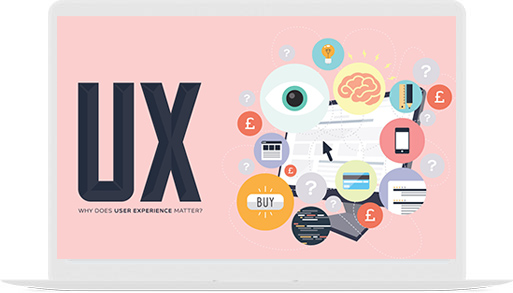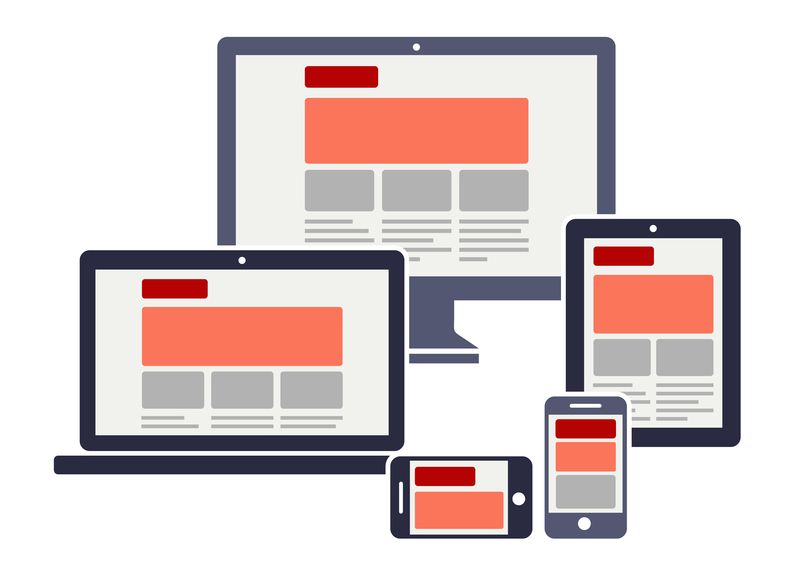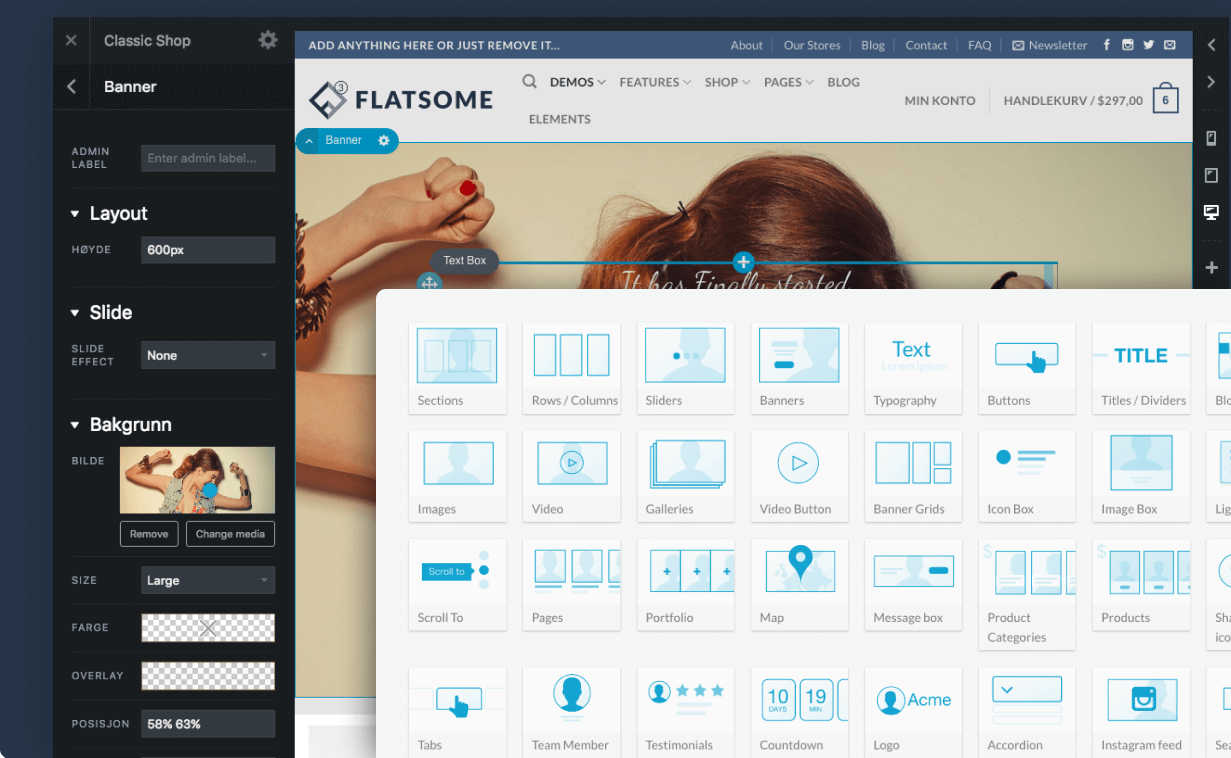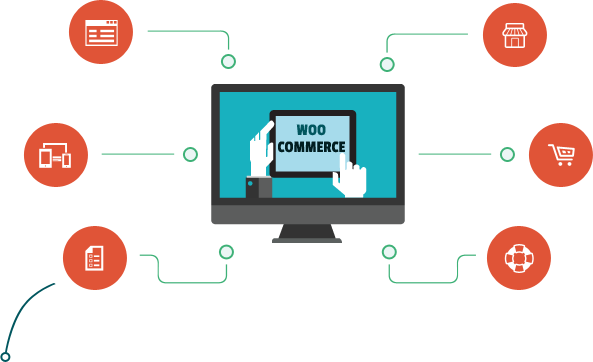Trọn bộ Yoast Seo Premium, Plugin Seo Phổ biến nhất
Giá gốc là: 400,000 ₫.150,000 ₫Giá hiện tại là: 150,000 ₫.
Đặt mua sản phẩm tại Muathemewp.VN ngay để nhận được các ưu đãi hấp dẫn nhất chưa từng có
- Hỗ trợ cài đặt, sử dụng Theme thông qua Teamview / Ultraviewer
- Video hướng dẫn chi tiết sử dụng Theme cơ bản cho người mới
- Bảo hành trọn đời cho website mua Theme tại Muathemewp.VN
- Mẫu Theme thiết kết sẵn: sử dụng không giới hạn Website, tên miền
- Quà tặng bao gồm các Plugin cần thiết (có key) cho Website Wordpress
- Tặng Khoá học chạy quảng cáo & Khoá học SEO mới nhất
- Theme Plugin có Key kích hoạt chính hãng, cập nhật tự động trọn đời





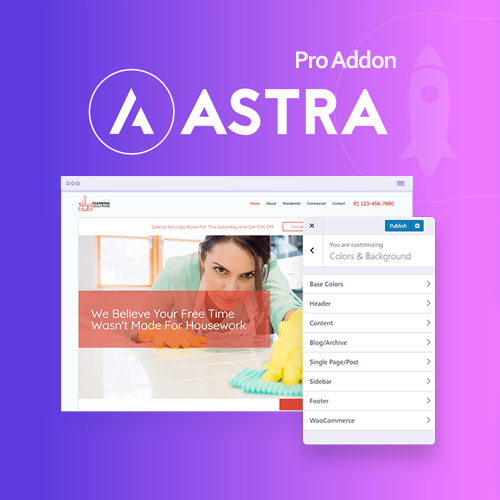

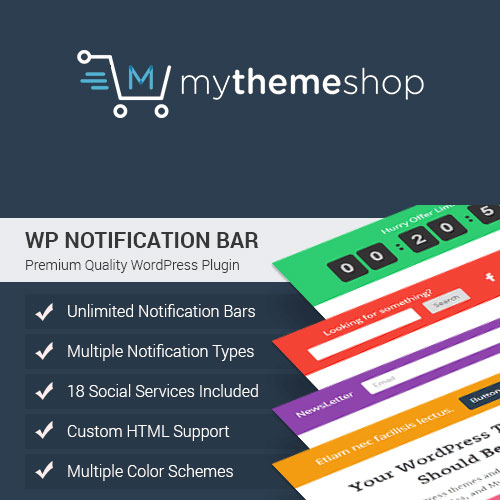
![Schema Pro [Có Key] Lifetime trọn đời, sử dụng nhiều Web](https://muathemewp.vn/wp-content/uploads/2022/12/Mua-Schema-Pro.png)
![WPML Multilingual CMS [Có Key] – Tạo Website Đa ngôn ngữ](https://muathemewp.vn/wp-content/uploads/2022/12/WPML-Multilingual-CMS-WordPress-Plugin.jpg)


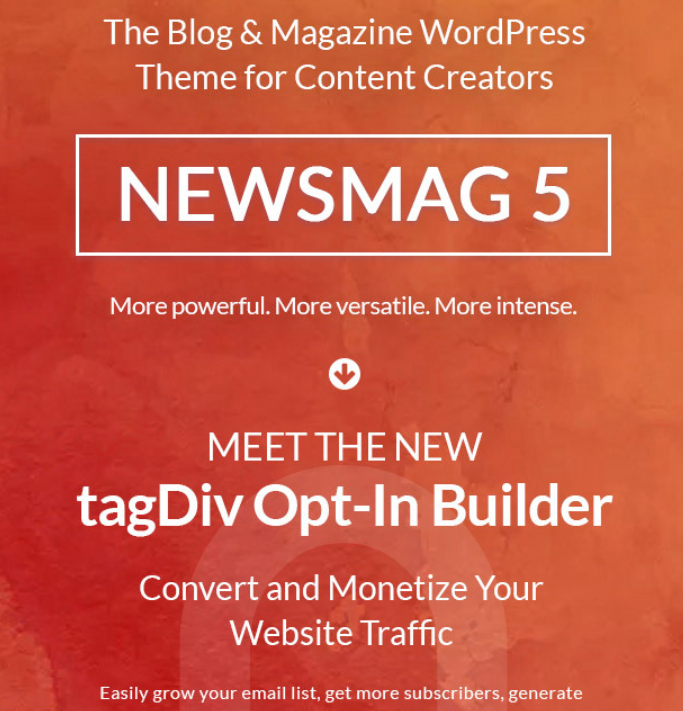



![Advanced Custom Fields (ACF) Pro [Có Key] chính hãng](https://muathemewp.vn/wp-content/uploads/2022/12/Mua-ACF-Pro.png)
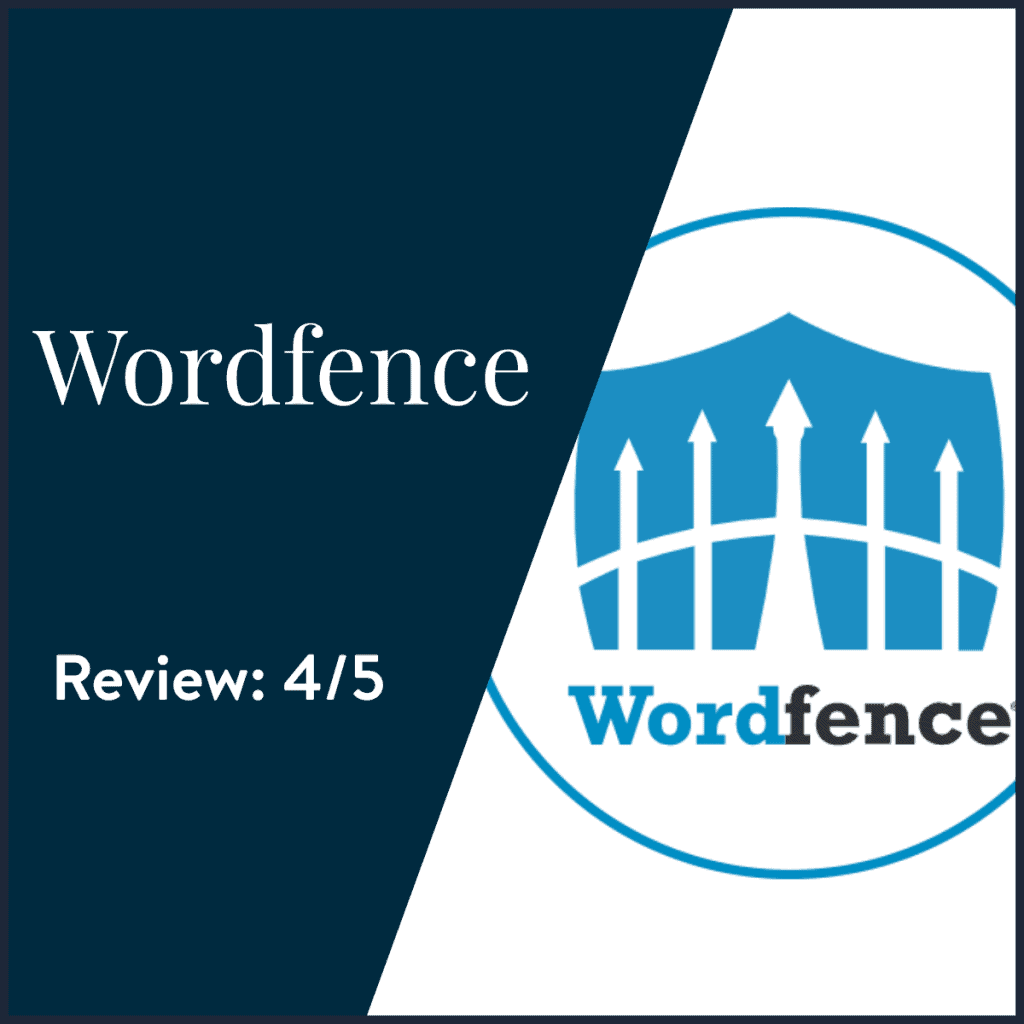
![ProductX Pro [Có Key] - Tùy biến trang Sản phẩm Mạnh Mẽ](https://muathemewp.vn/wp-content/uploads/2022/12/Productx-Pro.png)


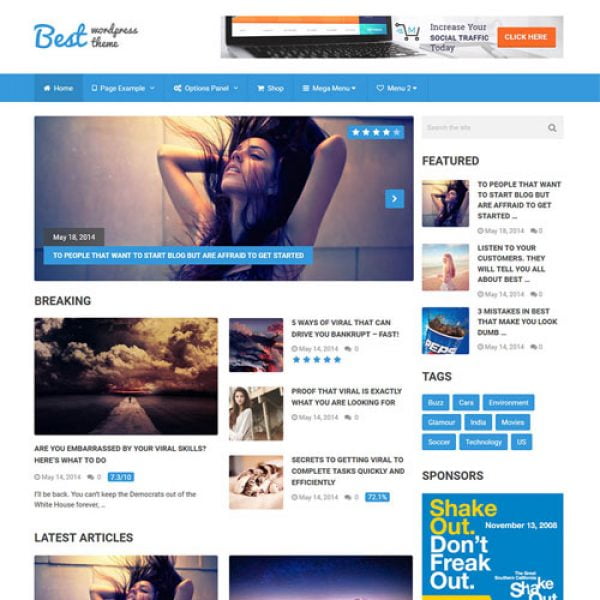
![Flatsome [Có Key] Kích hoạt nhiều Web, Sử dụng mãi mãi](https://muathemewp.vn/wp-content/uploads/2022/12/mua-theme-flatsome.png)